发布时间:2016-07-29 14: 58: 15
对于刚接触EDIUS的小伙伴来说,EDIUS的一切功能可能都是陌生的,例如,最简单的一个问题,怎样给两段素材之间添加转场。不过不要过于着急,小编相信你们很快就会掌握这里的知识,因为这个知识点学习起来非常的简单。
事不宜迟,现在就来看一下小编给大家分享的EDIUS教程文章,它将教会你如何给EDIUS素材之间添加转场。
1、将两段需要添加转场的素材并列放到时间线轨道上。

2、在特效面板的转场中选择合适的转场并拖拽到两段素材之间。
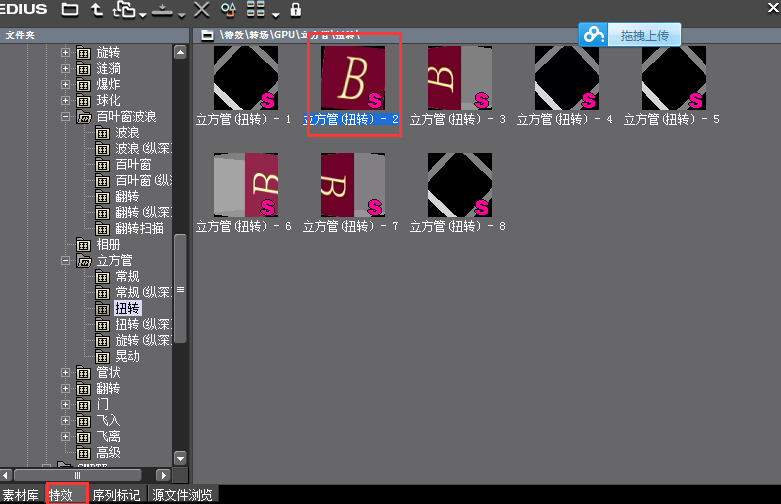
3、在信息面板中双击该转场则进入其设置窗口见下图:

4、在这里我们可以对这个转场的一些属性进行设置,设置好后点击确定即可。
5、如果我们觉得转场的时间太长,我们就可以在转场上点击鼠标右键选择持续时间,把持续时间改小一点就好了。详细操作见下图:

这样简单的EDIUS转场知识就讲完了,我相信聪明的你们肯定已经掌握住了。同时你们也会发现EDIUS视频编辑软件非常地容易学习,如果你们还想学习EDIUS的其它知识欢迎访问EDIUS中文网站看小编写的EDIUS教程哦!
展开阅读全文
︾